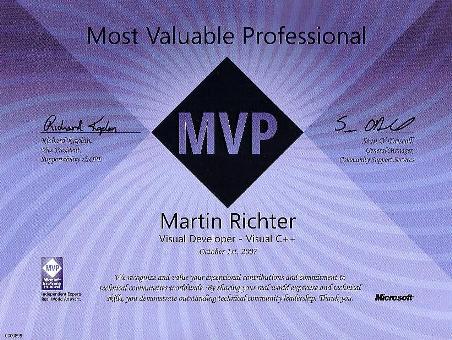Wenn man mit GetWindowLong(Ptr) und GWL_WNDPROC die Adresse einer Fenster Prozedur ermittelt hat, warum muss man eigentlich CallWindowProc aufrufen und nutzt nicht direkt den Zeiger? Geht das denn überhaupt? 😕
❗ Nein es geht nicht und man sollte es gar nicht versuchen ❗
In Win16 ging das noch. Aber das was durch GWL_WNDPROC geliefert wird ist seit Einführung von Win32 nicht unbedingt ein Funktionszeiger mehr. Oft ist es eine Struktur.
Warum? Das ganze wurde gemacht um Unicode Kompatibilität zu erreichen.
Fenster sind nicht nur Thread afin, nein, sie sind auch Unicode bzw. MBCS afin (wenn man das so sagen kann). Je nachdem ob es eben mit CreateWindow(Ex)A oder CreateWindow(Ex)W erzeugt wurde.
Wenn also ein Unicode Fenster von einer Nicht-Unicode Fenster-Prozedur gesubclassed wird (oder umgekehrt), dann muss hier eine Konvertierung stattfinden. Seit dem wir Themed Style mit XP bekommen haben, tritt dies übrigens häufig auf. Denn die Fenster im XP-Stil werden meistens intern als Unicode Fenster verwaltet oder angelegt.
Für diese Konvertierungsarbeit wird eine Struktur angelegt und diese Struktur wird dann in GWL_WNDPROC eingetragen. Dann haben wir eben keinen Funktionszeiger mehr, sondern eher ein Handle. Und nur CallWindowProc weiß wie man eben damit umzugehen hat…
Details hier in dem Artikel Safe Subclassing in Win32